现在无论是在企业开发还是高校办公,都已经离不开版本控制的概念了。现如今,用的最多的版本控制软件就要数Git和SVN了,今天我们就来谈谈SVN版本控制器。
文章目录
首先先上一段百科给的定义:SVN是subversion的缩写,是一个
开放源代码的版本控制系统,通过采用分支管理系统的高效管理,简而言之就是用于多个人共同开发同一个项目,实现共享资源,实现最终集中式的管理。
SVN服务端的下载与安装
服务端下载
svn下载地址为:http://subversion.apache.org/packages.html
比较老的版本用的是Setup-Subversion-1.8.0-1.msi直接进行安装的,我们目前需要下载VisualSVN进行安装。我们进入下载页面,点击左侧的【Binary Packages】,找到适用于Windows平台的,下拉到最下方,找到【VisualSVN】进行下载


安装过程
下载好后是一个msi文件,双击可以直接进行安装

下面这一步我们默认即可,下面的添加到环境变量是必选的。

这一步我们需要更改一下安装路径和端口号,端口号默认是443,我们用8443的端口

下一步默认即可,点击【next】

然后点击【Install】

稍等片刻,即可完成服务端的安装。

基本设置
安装完成后,可以进入图形化界面,里面包含仓库、用户、用户组和任务等。

下面介绍使用该图形化界面进行一些基本配置
创建仓库:【Repositories】右键,【Create new Repository】,因为我们不是在分布式的环境中,所以这里默认即可,点【下一步】

仓库名自己取一个吧

初始化仓库架构,若是选择第一个,则是一个空的仓库,选择第二个是一个带有trunk、branches等文件夹的仓库,根据实际需要进行选择即可,我这里选第二个

下一步权限我么点击【Custom】进行个性化的配置

添加用户,刚开始是没有用户的,我们点击【Add】,然后点击【Create User】添加一个用户,并将用户的权限设为可读可写,点击【确定】

然后点击【Create】

最后点击【Finish】,我们可以在浏览器中输入https://localhost:8443/svn/Rep1进行访问,谷歌会弹出不是私密连接,我们选择高级,继续前往即可。


创建完成后,效果就是下面这样了

将SVN添加到Windows服务
以管理员身份运行cmd,然后在命令行中输入以下内容。注意,最好不要手工输入,因为其中有多一个空格少一个空格都会报错的。只需要改安装路径和仓库路径(这里的仓库是父仓库路径,下次启动svn的时候每个仓库都启动了)即可。360会弹出一个警告在修改注册表之类的,我们选择允许程序所有操作。
sc create svn binpath= “D:\Appdata\SVN\InstallLocation\bin\svnserve.exe --service -r D:\Appdata\SVNRepositories” displayname= “SVN-Service” start= auto depend= Tcpip

启动svn服务
启动停止命令和mysql有点类似:
net start svn
net stop svn

命令行操作
创建仓库
创建仓库的两种方式:可以在命令行中将仓库创建在指定目录,也可以通过先创建文件夹的方式,然后再当前目录创建仓库,两种方式效果都是一样的
svnadmin create D:\Appdata\SVNRepositories\Rep2
svnadmin create .

checkout 操作
格式:svn checkout 【服务器地址】 【目标目录】
checkout操作为检出操作(下载),将另一个仓库克隆到一个位置,我这里在E盘创建了一个user1文件夹,来进行checkout操作(别忘了前面的/svn,第一次忘写了,怎么也连不上,后面还有一个 . 表示当前路径)
svn checkout https://localhost:8443/svn/Rep1 .

commit 操作
我们在user1目录下,再创建一个新的文件(test1.txt),然后需要提交该文件,需要经过以下过程:
- 添加到本地本文库:
svn add test1.txt - 修改权限,设置匿名访问 ,文件位置:仓库的conf文件夹下的svnserve.conf文件,将原来的# anon-access = read改为
anon-access = write - 提交:
svn commit -m "user1 add file" test1.txt这里必须带上参数 -m 表示描述信息

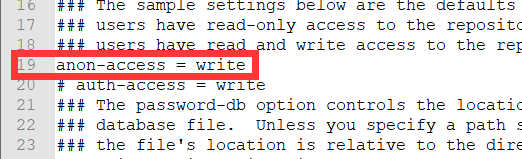

update 操作
格式:svn update
我们模拟,另一个人(user2)也进行了下载操作,并且修改了其中的内容,那么,user1就需要更新他的内容
在E盘下,创建一个文件夹,取名为user2,并下载Rep1中的内容(此时user1已经向其中添加了一个文件)
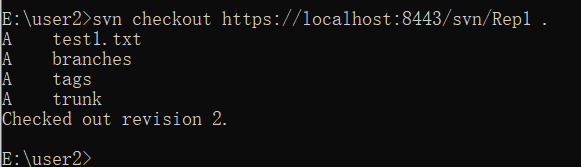
我们手工地在user2中对test1.txt添加点内容:
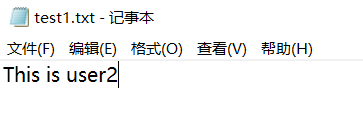
然后进行提交操作:svn commit -m “user2 modify file” test1.txt
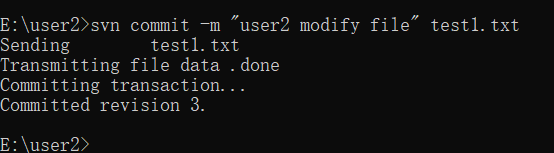
最后,进入user1,进行更新操作:svn update
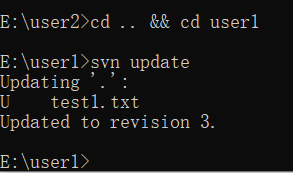
再次进入user1文件夹,可以查看到文件进行了更新。
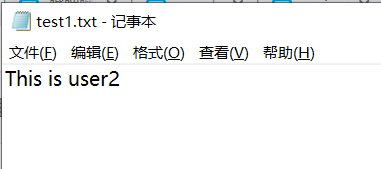
TortoiseSVN客户端的下载与安装
客户端下载
TortoiseSVN下载地址仍然是:http://subversion.apache.org/packages.html
点击左侧的【Binary Packages】,我们找到最下方的【TortoiseSVN】进行下载


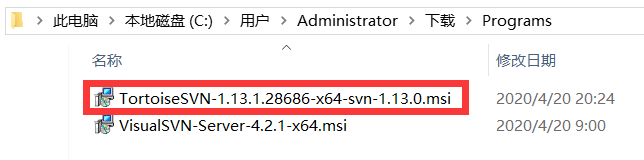
安装过程
下载好后是一个msi文件,双击可以直接进行安装

下面这步按默认的选即可,位置改一下,然后点击【next】

然后【Install】进行安装

点击【Finish】完成安装

回到官网下载地址,去下载汉化包

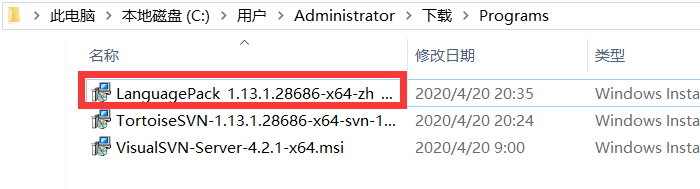
双击汉化包即可进行安装

安装完成后,我们勾选上以下的Configure,表示直接进行配置,下次使用客户端直接就是中文了。

然后我们在空白处,右键,即可快速地进行创建仓库等操作了,是不是很方便呀。























 604
604











 被折叠的 条评论
为什么被折叠?
被折叠的 条评论
为什么被折叠?








